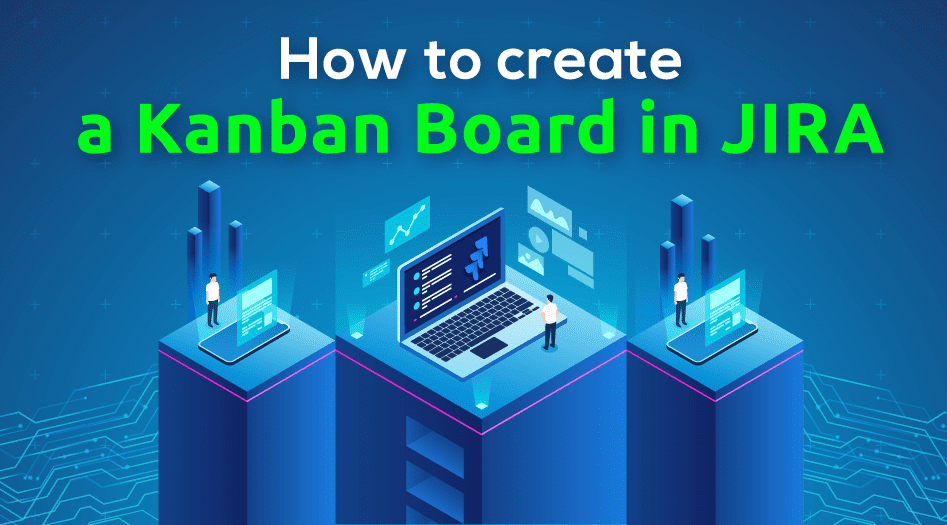74
Канбан дъската в Jira е отличен инструмент за визуализиране, организиране и ефективно управление на работните процеси
Как да създадете дъска Kanban в Jira
С дъската Kanban в Jira винаги имате поглед върху задачите си и можете да оптимизирате работния си процес. Лесно се настройва:
- Влезте в профила си в Jira. Ако все още нямате акаунт, можете да се регистрирате безплатно:
- Изберете опцията „Create“ (Създаване) в главното меню и след това отидете на „Boards“ (Табла). Там ще намерите опцията „Създаване на борд“.
- Изберете опцията „Канбан табло“, за да започнете да настройвате. Можете да персонализирате таблото Kanban и да го приспособите към вашите изисквания.
Как да запълните дъската си със съдържание
За да запълните дъската Kanban със съдържание, създавате така наречените карти, които в Jira се наричат въпроси. Тези карти представляват отделни задачи или работни стъпки в рамките на вашия проект:
- За да направите това, просто щракнете върху бутона „Create“ (Създаване), за да добавите нова карта. След това въведете съответната информация, като например заглавието на задачата, кратко описание, приоритет и възлагане на член на екипа.
- След като запазите картата, тя автоматично се показва в колоната „За изпълнение“. За да покажете напредъка на задачата, плъзнете и пуснете картата в съответната колона, например „В процес на изпълнение“ или „Изпълнено“.
- След като вашата дъска Kanban е напълно настроена, можете да я използвате ефективно за оптимизиране на организацията на работата. Винаги следете за напредъка на задачите си, тъй като колоните отразяват текущото състояние на всяка работна стъпка в реално време
- Jira предлага и полезни функции, като филтри, тагове и отчети, които ви помагат да следите нещата и да намирате конкретни задачи по-лесно
- Сътрудничете с екипа си на таблото, като възлагате задачи и оставяте коментари директно върху картите, за да осигурите гладка комуникация и сътрудничество. Това превръща вашата Канбан дъска в мощен инструмент, който ефективно подпомага работните процеси на екипа ви.